win11屏保怎么设置 win11如何设置屏保
更新时间:2024-05-29 17:52:34作者:huige
我们有时候要暂时离开电脑又不想关机,这个时候可以设置屏保让电脑在暂时休眠,不过有部分用户升级win11系统之后,却不知道屏保怎么设置,如果你有遇到一样困扰的话,不妨可以跟随着笔者的步伐一起来学习一下win11设置屏保的详细方法,大家不妨可以一起来看看。
方法如下:
1、在windows11系统桌面右键点击,如下图:选择--个性化,点击进去。
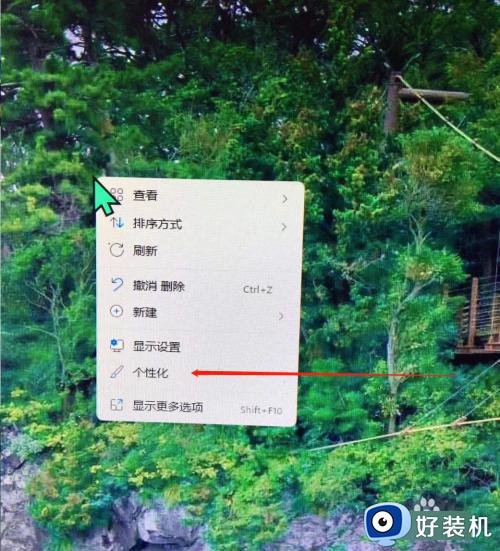
2、点击--锁屏界面(锁定屏幕图像、应用和动画)。
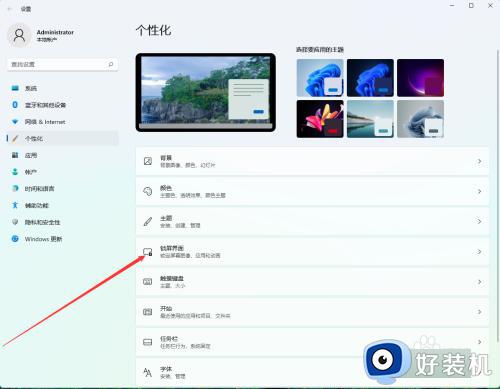
3、在右边相关设置一栏找到--屏幕保护程序,点击进入。
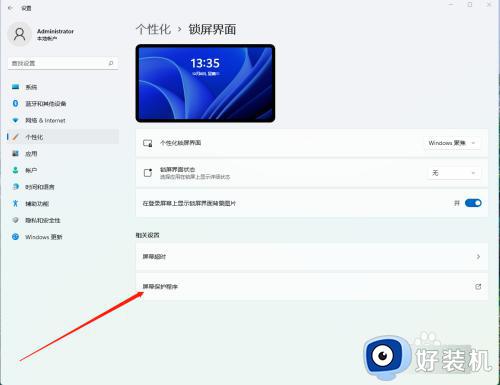
4、根据自己的喜欢,可以设置电脑中保存的图片,也可以设置成系统自带的特效。
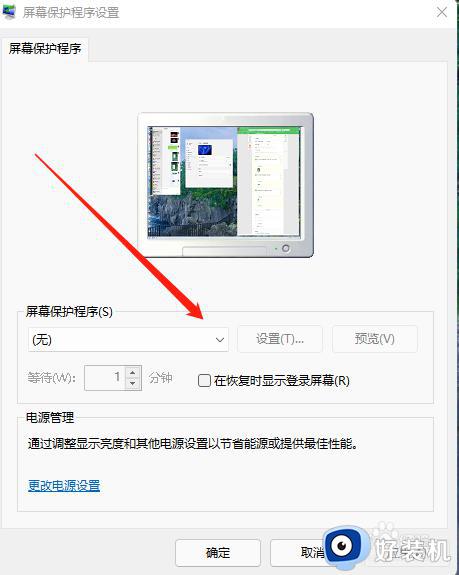
5、设置完以后点击右下角---应用---确定,记得一定要先点击应用,然后再确定,一个windows11系统屏幕保护就完成了。
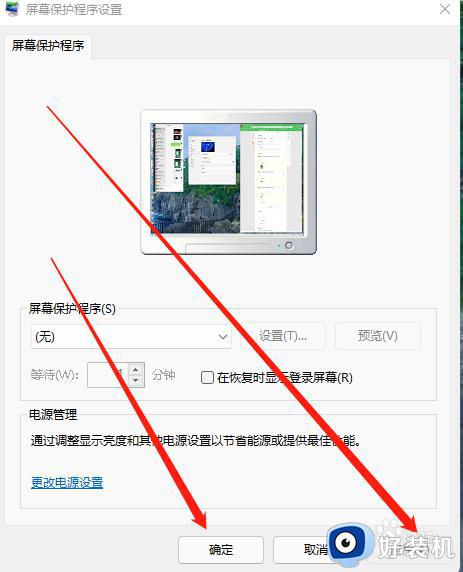
以上给大家介绍的就是win11如何设置屏保的详细内容,有需要的用户们可以参考上述方法步骤来进行操作,希望帮助到大家。
win11屏保怎么设置 win11如何设置屏保相关教程
- win11设置屏保的方法 win11如何设置屏保
- win11屏幕保护怎么设置 如何设置win11电脑的屏幕保护
- win11设置屏幕保护的方法 win11如何设置屏幕保护
- win11屏幕保护程序如何开启 win11该如何设置屏幕保护程序
- win11怎么设置屏保密码 win11屏保密码设置方法
- win11如何设置电脑屏保 windows11待机屏保怎么设置
- win11怎么设置屏保锁屏时间 win11设置锁屏时间的步骤
- win11亮度设置保存不了如何解决 win11无法修改亮度怎么办
- win11屏幕保护程序的开启方法 win11如何开启屏幕保护程序
- win11设置的屏保不生效怎么回事 win11设置的屏保不生效解决方法
- win11家庭版右键怎么直接打开所有选项的方法 win11家庭版右键如何显示所有选项
- win11家庭版右键没有bitlocker怎么办 win11家庭版找不到bitlocker如何处理
- win11家庭版任务栏怎么透明 win11家庭版任务栏设置成透明的步骤
- win11家庭版无法访问u盘怎么回事 win11家庭版u盘拒绝访问怎么解决
- win11自动输入密码登录设置方法 win11怎样设置开机自动输入密登陆
- win11界面乱跳怎么办 win11界面跳屏如何处理
win11教程推荐
- 1 win11安装ie浏览器的方法 win11如何安装IE浏览器
- 2 win11截图怎么操作 win11截图的几种方法
- 3 win11桌面字体颜色怎么改 win11如何更换字体颜色
- 4 电脑怎么取消更新win11系统 电脑如何取消更新系统win11
- 5 win10鼠标光标不见了怎么找回 win10鼠标光标不见了的解决方法
- 6 win11找不到用户组怎么办 win11电脑里找不到用户和组处理方法
- 7 更新win11系统后进不了桌面怎么办 win11更新后进不去系统处理方法
- 8 win11桌面刷新不流畅解决方法 win11桌面刷新很卡怎么办
- 9 win11更改为管理员账户的步骤 win11怎么切换为管理员
- 10 win11桌面卡顿掉帧怎么办 win11桌面卡住不动解决方法
